Si të instaloni Epic Games Store në Steam Deck

Epic Games Store është një platformë dixhitale e shpërndarjes për video lojëra dhe softuer. Nisur në dhjetor 2018 nga Epic Games, kompania e njohur
Steam Deck është një kompjuter lojrash në dorë i lëshuar në fillim të vitit 2022 dhe ka vazhduar të rritet në popullaritet. Pajisja përdor shpërndarjen Linux të Valve, SteamOS, duke inkorporuar vitrinën e njëjtë të dyqanit Steam. SteamOS përfshin shtresën e përputhshmërisë së Protonit të Valve, duke i lejuar përdoruesit të ekzekutojnë aplikacione dhe lojëra të Windows. Përveç përdorimit të dorës, Steam Deck mund të lidhet me një televizor ose monitor përmes një stacioni docking dhe të përdoret si një kompjuter desktop ose konsolë video lojërash në shtëpi.
Si ta ktheni Steam Deck në PC Desktop
Një nga gjërat më të mira në lidhje me Steam Deck është se nuk keni nevojë të përdorni Desktop Mode nëse nuk dëshironi. Por ka shumë entuziazëm në përdorimin e Steam Deck-ut tuaj si një pajisje gjithëpërfshirëse për gjithçka, nga lojërat deri te kryerja e punës dhe gjithçka tjetër në mes.
Çfarë ju nevojitet për ta kthyer Steam Deck në PC Desktop

Steam Deck, në thelb, është tashmë një kompjuter i vogël portativ që drejton një sistem operativ të bazuar në Linux. Por do t'ju duhen disa hapa shtesë dhe pajisje periferike për ta bërë atë të funksionojë më shumë si një kompjuter desktop tradicional. Ne kemi grumbulluar disa nga aksesorët tanë të preferuar nëse doni ta ktheni Steam Deck në një kompjuter desktop.
Përgatitja e gjithçkaje me kuvertën tuaj të avullit

Hapi i parë në transformimin e Steam Deck tuaj në një kompjuter desktop është ta lidhni atë me një dok ose një shpërndarës USB-C. Në mënyrë ideale, ky shpërndarës duhet të ketë porte të shumta daljeje HDMI ose DisplayPort, lidhje USB dhe mundësisht një portë Ethernet për lidhjen me tela të internetit.
Me stacionin e kyçjes ose shpërndarësin USB-C në vend, tani mund të lidhni Steam Deck me një monitor. Kjo bëhet përmes HDMI ose DisplayPort të ofruar nga doku ose qendra juaj. Monitori është ndërfaqja juaj vizuale, njësoj si një kompjuter i zakonshëm desktop.
Hapi tjetër përfshin lidhjen e një miu dhe një tastierë me konfigurimin tuaj. Këto pajisje periferike mund të lidhen me portat USB në dok ose shpërndarës tuaj dhe mund të jenë me tela ose me valë. Një mi dhe një tastierë janë thelbësore për përvojën e plotë të desktopit, pasi ato ofrojnë kontroll më të saktë dhe të larmishëm në krahasim me kontrollet e integruara të Steam Deck.
Merrni parasysh përdorimin e një lidhjeje Ethernet me tela nëse doku ose qendra juaj e mbështet atë për lidhje optimale me internetin. Një lidhje me kabllo zakonisht ofron shpejtësi dhe stabilitet më të madh se Wi-Fi, gjë që është veçanërisht e dobishme për detyra të tilla si transmetimi i videos ose lojërat në internet.
Kaloni në modalitetin e desktopit

Me pajisjet periferike të lidhura, mund ta kaloni Steam Deck në Desktop Mode. Kur nisni për herë të parë Steam Deck, do të përshëndeteni me ndërfaqen SteamOS. Kjo i ngjan Steam në Windows ose macOS në "Big Picture Mode". Ai ofron një ndërfaqe të lehtë për t'u naviguar në bibliotekën tuaj, së bashku me hyrjen në dyqanin Steam.
Sidoqoftë, Valve gjithashtu e bëri të lehtë hyrjen në Modalitetin e Desktopit në Steam Deck. Ekzistojnë dy metoda paksa të ndryshme që mund të përdorni për ta bërë këtë.
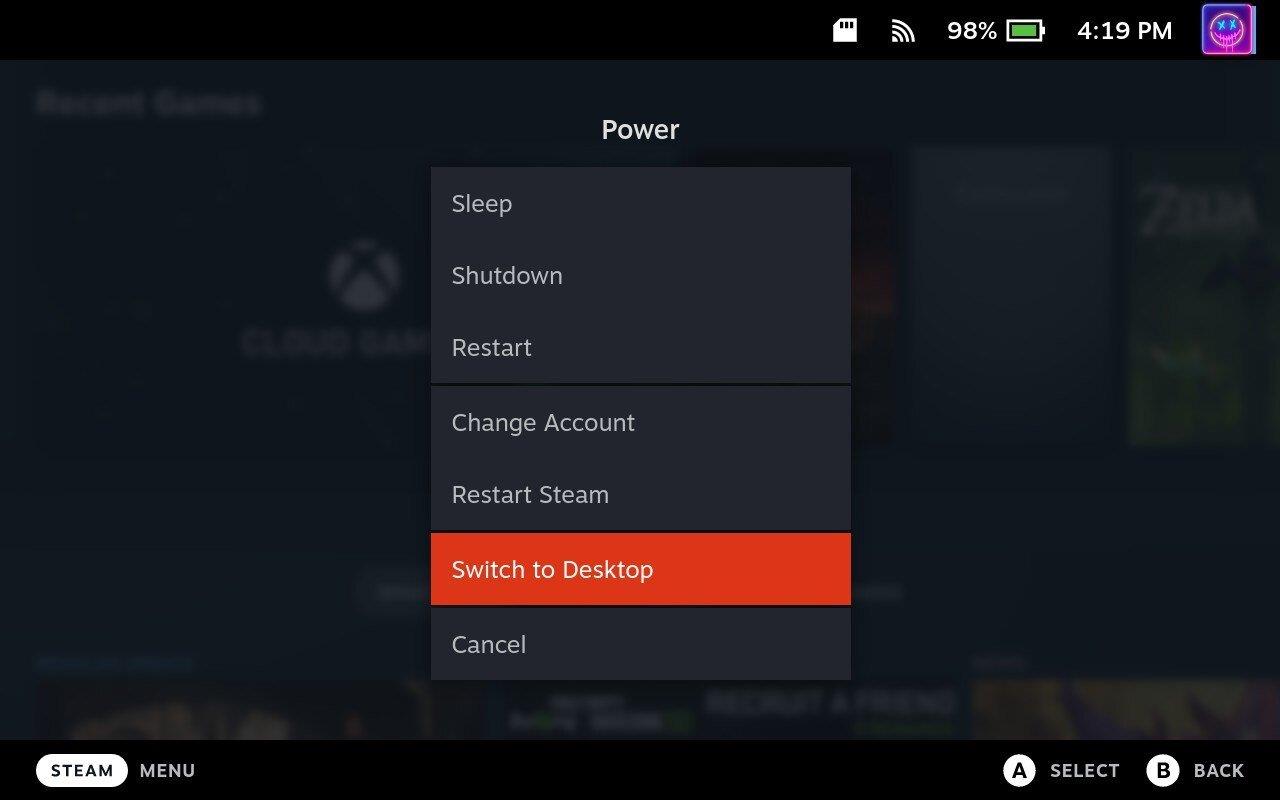
Mënyra tjetër për të arritur në Desktop Mode në Steam Deck është si më poshtë:
Çfarë mund të bëni me Steam Deck si një kompjuter desktop?

Në Desktop Mode, mund të përdorni dhe përdorni klientin e plotë Steam , duke ju lejuar të blini, shkarkoni dhe luani çdo lojë në bibliotekën tuaj Steam. Ky modalitet mbështet gjithashtu platforma të tjera të shpërndarjes së lojërave, si Epic Games Store ose GOG, duke ju mundësuar të luani lojëra të blera nga këto platforma. Ju gjithashtu mund të instaloni dhe përdorni modalitetet e lojës , gjë që e bën përvojën e lojës edhe më të personalizueshme dhe të larmishme.
Përtej lojërave, Desktop Mode zhbllokon aftësinë e plotë të sistemit operativ themelor të Steam Deck të bazuar në Linux. Kjo do të thotë që ju mund të instaloni dhe përdorni një shumëllojshmëri të gjerë softuerësh të pajtueshëm me Linux. Për shembull, mund të përdorni aplikacione produktiviteti si LibreOffice ose GIMP, mjete komunikimi si Slack ose Discord dhe aplikacione mediash si VLC ose Spotify . Kjo e bën Steam Deck një mjet të gjithanshëm si për punë ashtu edhe për argëtim.
Modaliteti i desktopit ju lejon gjithashtu të shfletoni internetin me një shfletues uebi me funksione të plota, të transmetoni video, të lexoni lajme, të blini në internet ose të bëni pothuajse çdo gjë tjetër që do të bënit në një kompjuter desktop. Ju gjithashtu mund të përdorni dhe menaxhoni emailet tuaja dhe të përdorni shërbime të bazuara në renë kompjuterike si Google Docs ose Microsoft Office 365.
Modaliteti i Desktopit e transformon Steam Deck nga një pajisje lojrash në një kompjuter portativ me funksione të plota, i aftë për të trajtuar detyra të ndryshme. Pavarësisht nëse kërkoni të luani lojëra, të kryeni punë ose të shfletoni internetin, Modaliteti Desktop i Steam Deck ofron fleksibilitetin dhe funksionalitetin për t'i bërë të gjitha.
Mbani mend, ndërsa Steam Deck mund të funksionojë si një kompjuter desktop, pajisja e tij nuk do të jetë aq e fuqishme sa një kompjuter desktop i nivelit të lartë, veçanërisht për detyrat me burime intensive si lojërat e nivelit të lartë ose redaktimi i videove. Sidoqoftë, për detyrat e përgjithshme kompjuterike, duhet të funksionojë mjaft mirë.
Instalimi i aplikacioneve Linux për t'u përdorur me Steam Deck
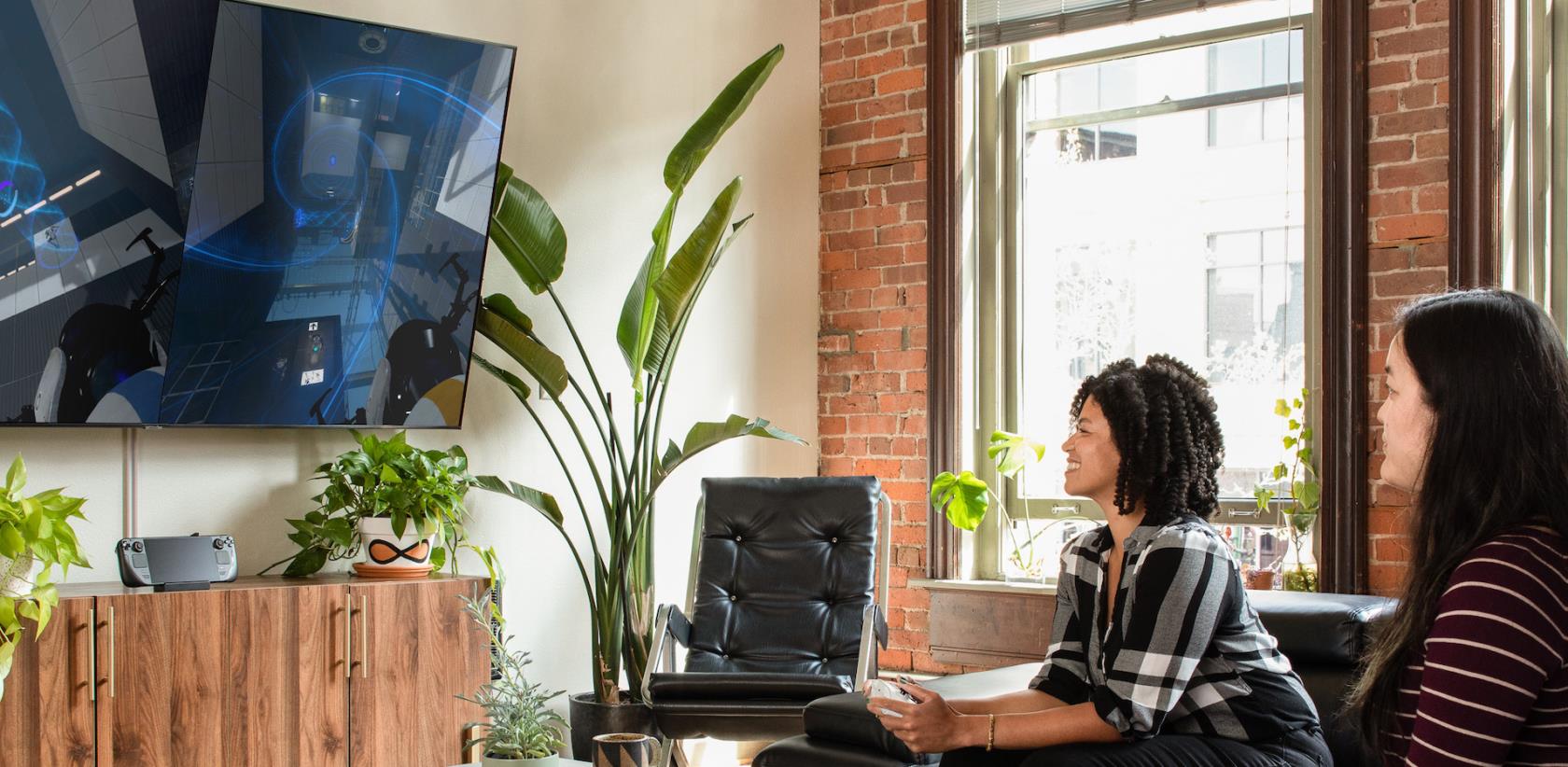
Nëse dëshironi të përdorni Steam Deck në modalitetin e desktopit, duhet të dini disa ndryshime në përvojën e aplikacionit. Për një, Linux përdor formate të ndryshme, të tilla si skedarët .deb për sistemet e bazuara në Debian ose .rpm për sistemet e bazuara në Red Hat. Për më tepër, disa aplikacione shpërndahen si kod burimor, duke kërkuar që ta përpiloni vetë aplikacionin, megjithëse kjo është më pak e zakonshme për përdoruesit e përditshëm.
Në thelbin e tyre, ato janë ende aplikacione; nuk do ta gjeni veten duke ekzekutuar skedarë .exe ose .msi nëse vini nga skedarët Windows ose .dmg në macOS. Në anën e mirë, nuk ka mungesë të aplikacioneve të shkëlqyera Linux dhe shumë nga aplikacionet tuaja të preferuara të Windows ose macOS janë tashmë të disponueshme.
Nga kutia, ka një menaxher paketash të quajtur "Zbulo" që është i aksesueshëm kur kaloni në modalitetin e desktopit. Nga këtu, mund të kërkoni për një aplikacion specifik ose të zgjidhni një nga kategoritë në shiritin anësor nëse po kërkoni diçka interesante.
Aplikacionet e sugjeruara
Nëse jeni duke kërkuar për disa sugjerime se çfarë të shkarkoni, ne kemi përpiluar një listë me disa nga të preferuarat tona:
Këto janë të aksesueshme shpejt dhe lehtësisht nga aplikacioni Discover brenda Desktop Mode në Steam Deck. Thjesht gjeni aplikacionet që dëshironi, instaloni ato dhe më pas filloni të përdorni Steam Deck ashtu si çdo kompjuter ose laptop tjetër.
Epic Games Store është një platformë dixhitale e shpërndarjes për video lojëra dhe softuer. Nisur në dhjetor 2018 nga Epic Games, kompania e njohur
Përdorimi i lojës në distancë në një kuvertë Steam ofron disa përparësi, duke e bërë atë një opsion tërheqës për lojtarët që kërkojnë fleksibilitet, komoditet dhe një përmirësim të
Përditësoni BIOS-in në ASUS ROG Ally për të mbajtur në gjendje të mirë dhe për të ndihmuar në shmangien e çdo problemi që do të ndërhynte në përvojën e përdoruesit.
Fshirja e lojërave dhe aplikacioneve nga ASUS ROG Ally mund të jetë e dobishme për disa arsye, të cilat të gjitha kontribuojnë në optimizimin e performancës së pajisjeve tuaja dhe
Dëshironi të dini se si të luani Xbox Game Pass në Steam Deck? Shikoni këtë udhëzues miqësor për fillestarët se si bëhet.
Pajisja portative e lojrave Steam Deck, Valves, është projektuar për të sjellë përvojën e plotë të lojërave kompjuterike në një pajisje dore. Një nga lojërat që ju
Gjatë viteve të fundit, ne kemi parë disa pajisje të lojërave të dorës të dalin në treg, por numri i opsioneve në dukje ka shpërthyer duke çuar në, dhe
Steam Deck, një pajisje revolucionare lojrash dore nga Valve, ofron një gamë të gjerë karakteristikash të personalizueshme dhe një prej tyre është aftësia për të ndryshuar
Meqenëse vetëm lojërat mund të jenë të mërzitshme, ja se si mund të shtoni shumë përdorues në Steam Deck tuaj lehtësisht me këto këshilla ndihmëse.
Kontrolloni përputhshmërinë e lojës në Steam Deck për të ditur se me cilat lojëra mund të luani dhe të argëtoheni dhe të harroni ditën tuaj.








